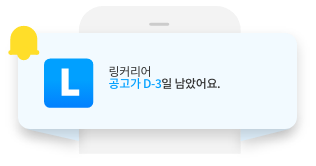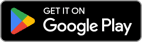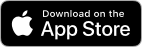안녕하세요!
링커리어 콘텐츠 에디터 10기로 인사드리게 된 황지현 입니다😊
4월 중후반, 벚꽃이 만개한 봄!
그런데 벚꽃의 꽃말은.. 중간고사라고 하죠?!?!?😭
과제, 논문, 팀플, PPT 제작, 발표까지
힘들고 지치고 시간도 부족한 시험기간 ㅠㅠ
여러분의 소중한 시간을 조금이라도! 단축하기 위해
오늘은 알아두면 너무 유용한 PPT 제작 꿀팁을 알려드리려 합니다!
그럼 지금부터 업무 능력은 UP! 작업 시간은 DOWN! 시켜줄
꿀팁들을 만나러 가볼까요?
깔끔한 PPT의 첫걸음은 일관성 있는 정렬이죠!
도형이나 이미지는 물론, 텍스트까지 깔끔하게 정렬해야 보기 좋은 PPT가 완성됩니다👀
이럴 때 필요한 눈금자, 눈금선, 안내선!
보조선이 있으면 처음부터 도형, 이미지, 텍스트 등을 빠르고 편하게 정렬 가능하니,
나중에 하나하나 클릭해가며 정렬을 맞출 필요가 없곘죠?
< 눈금자, 눈금선, 안내선 활성화하는 방법 >
1. 상단 메뉴 중 [보기] 클릭
2. 눈금자, 눈금선, 안내선 중 필요한 옵션 선택
다음은 글꼴을 다른 글꼴로 한 번에 바꾸는 방법입니다!
이미 마무리되어가는 PPT 속 글씨체를 다른 글씨체로 바꿔야 할 때,
하나하나 바꾸지 않고 글꼴 한 번에 바꾸기 기능을 사용하면 시간이 훨씬 단축되겠죠?
< 글꼴 한 번에 바꾸는 방법 >
1. 상단 메뉴 중 [홈]의 [바꾸기] 클릭
2. 글꼴 바꾸기 선택 후, 원하는 글꼴로 바꾸기
PPT 작업할 때 불편할 수밖에 없는 셀 수 없이 많은 다른 창들!
PPT에 다른 창의 캡쳐 화면을 넣어야 하는데 해당 화면을 찾는 시간이 단축된다면
당연히 PPT 제작하는 시간도 단축되겠죠??
이 페이지 저 페이지 왔다 갔다 하면서 작업하면 시간이 2배로 걸리니까!
PPT에서 바로 화면 이미지 가져오는 법 알려드릴게요!
< 스크린캡쳐 화면 바로 PPT 안으로 삽입하는 방법 >
1. 상단 메뉴 중 [삽입]의 [스크린샷] 클릭
2. ‘사용할 수 있는 창’에서 캡쳐하고 싶은 프로그램 클릭
팀플 할 때, 동기들이나 교수님께 파일 공유를 PPT 형식으로 제출해야 하는데, 글꼴이 깨질 때 있죠?
이럴 때 유용한 파일의 글꼴을 포함해서 저장하기!
PPT를 저장할 때 글꼴 포함해서 저장하고, 걱정 없이 공유해요!
< 글꼴을 포함하여 저장하는 방법 >
1. 상단 메뉴 중 [파일]의 [옵션] 클릭
2. 좌측 옵션 중 [저장] 선택 후 ‘파일의 글꼴 포함’ 클릭
다음은 모두가 공감할 만한 상황!
갑자기 PPT에서 튕겨져 나가거나, 노트북이 꺼져서 복구가 불가능했던 상황.. 다들 한 번쯤 겪어보셨죠…?😭
이런 상황을 대비하기 위해 자동 저장 반복 시간을 설정해두는게 좋아요!
자동 복구 저장 간격을 최소인 1분으로 해두면, 1분마다 자동 저장이 되면서
갑작스러운 상황에도 최대한 많이 복구가 가능하답니다!
< 자동 저장 반복 시간 설정하는 방법 >
1. 상단 메뉴 중 [파일]의 [옵션] 클릭
2. 좌측 옵션 중 [저장] 선택 후 저장 간격 최소로 줄이기 (1분이 최소)
다음은 팀플 할 때 정말 유용하게 쓰일 꿀팁이에요!
지금까지 팀원과 역할이나 페이지를 나눠서 PPT를 제작하고 통합할 때,
슬라이드 하나하나 복붙하는 번거로움을 겪었다면 이제 STOP!
슬라이드 다시 사용으로 팀원의 파일을 그대로 가져와 기존 슬라이드 뒤에 그대로 붙일 수 있어요!
< PPT 슬라이드 통합하는 방법 >
1. 상단 메뉴 중 [삽입]의 [새 슬라이드] 클릭
2. [슬라이드 다시 사용] 클릭
3. 통합할 PPT 파일 선택
다음은 저도 자주 사용하고, 알아두면 무조건 시간 단축되는 단축키 소개해드릴게요!
Ctrl + Z : 실행취소
Ctrl + G : 그룹화
Ctrl + Shift + G : 그룹화 해제
Ctrl + P : 인쇄
Ctrl + Shift + C : 서식 복사
Ctrl + Shift + V : 서식 붙여넣기
Ctrl + D : 복제
Ctrl + Shift + S : 다른 이름으로 저장
이 정도는 외워두고, 기본적으로 사용하는 것 추천!
별거 아닌 것 같아 보여도 작업 시간이 정말 많이 단축된답니다🙂
—
오늘 소개 드린 PPT 꿀팁들! 도움 되셨나요?
몇 가지만 외워둬도 PPT 작업에 많은 도움이 될 수 있으니,
꼭! 참고하시고 우리 모두 PPT 고수가 돼보아요!
지금까지 링커리어 콘텐츠 에디터 10기 황지현이었습니다!
다음에도 좋은 콘텐츠로 찾아뵐게요💖
작성자 #지현
신고글 과제 시간 단축! 알아두면 좋은 PPT 제작 꿀팁
- 욕설/비하 발언
- 음란성
- 홍보성 콘텐츠 및 도배글
- 개인정보 노출
- 특정인 비방
- 기타
허위 신고의 경우 서비스 이용제한과 같은
불이익을 받으실 수 있습니다.